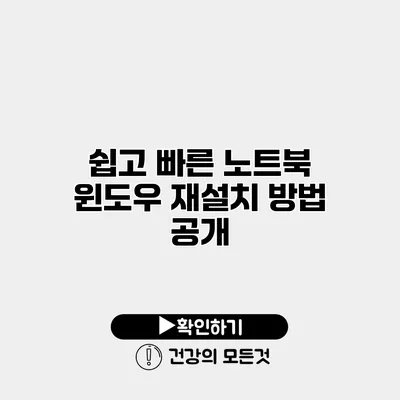쉽고 빠른 노트북 윈도우 재설치 방법 안내
노트북에서 윈도우를 재설치하는 것은 컴퓨터의 성능을 개선하고, 불필요한 데이터를 삭제하는 데 매우 효과적이에요. 하지만 많은 분이 어렵게 느끼셔서 망설이곤 하죠. 그렇다면, 오늘은 쉽고 빠르게 노트북의 윈도우를 재설치하는 방법에 대해 자세히 알아볼게요.
✅ 엔비디아 드라이버 업데이트로 성능을 한 단계 끌어올려 보세요.
윈도우 재설치가 필요한 이유
1. 성능 개선
윈도우를 재설치하면 불필요한 파일과 프로그램이 제거되어 성능이 개선될 수 있어요. 특히, 오랜 사용으로 느려진 시스템을 새처럼 빠르게 만들 수 있답니다.
2. 시스템 오류
프로그램이 자주 충돌하거나, 시스템 오류가 발생한다면 재설치는 좋은 해결책이 될 수 있어요. 이 과정에서 새로운 시작점이 생길 수 있죠.
3. 코로나19 이후 증가한 원격 근무
재택근무와 학습이 일상화되면서, 안정적인 PC 환경을 구축하기 위해 재설치가 필요할 수 있어요.
✅ 윈도우 10 USB 부팅 드라이브 제작 방법을 알아보세요.
윈도우 재설치 방법
준비물
- 복구 USB 또는 DVD: 윈도우 설치 미디어를 준비해야 해요.
- 데이터 백업: 중요한 파일은 먼저 백업해주세요.
단계별 설치 과정
1. 설치 미디어 준비
USB 메모리나 DVD에 윈도우 설치 이미지를 다운로드 받아야 해요. 마이크로소프트 공식 웹사이트에서 다운로드할 수 있답니다.
plaintext
- USB 메모리를 PC에 연결한 뒤, 다운로드한 도구를 실행하고, 설치 미디어를 생성하세요.
2. BIOS 설정 변경
노트북을 재부팅하고 BIOS 설정에 들어가야 해요. 대부분의 경우 F2. DEL, ESC 등의 키를 눌러 접근할 수 있어요.
- 부팅 순서를 USB 또는 DVD가 먼저 오도록 변경해주세요.
3. 윈도우 설치 시작
설치를 시작하면 다양한 옵션이 나타나는데, “설치”를 선택해주세요. 이후 라이센스 동의 등의 절차가 이어집니다.
4. 파티션 선택
윈도우를 설치할 드라이브를 선택해야 해요. 보통 C 드라이브를 선택한 후, 포맷하면 돼요.
plaintext
- 중요한 데이터가 있다면 포맷 전에 반드시 백업해주세요.
5. 설치 진행
설치가 완료되면 불필요한 소프트웨어가 없는 새로운 환경에서 사용할 수 있어요.
설치 후 설정
- 드라이버 설치: 가장 기본적인 모든 드라이버가 설치된 후 최신 버전으로 업데이트해야 해요.
- 필수 프로그램 설치: 업무에 필요한 프로그램을 설치하세요.
✅ 위니아 딤채 고객센터의 모든 상담 방법을 알아보세요.
자주 하는 질문
Q1: 윈도우 재설치 후 데이터는 어떻게 되나요?
재설치 과정에서 드라이브를 포맷하면 데이터가 삭제되므로 백업을 반드시 해야 해요.
Q2: 설치 미디어는 어떻게 만들어요?
마이크로소프트 홈페이지에서 “윈도우 10 다운로드 도구”를 이용해 USB 설치 미디어를 만들 수 있어요.
요약 테이블
| 단계 | 설명 |
|---|---|
| 준비물 | USB 또는 DVD, 데이터 백업 |
| BIOS 설정 변경 | 부팅 순서 변경 |
| 윈도우 설치 시작 | 설치 및 라이센스 동의 |
| 파티션 선택 | 드라이브 선택 후 포맷 |
| 설치 후 설정 | 드라이버 및 프로그램 설치 |
결론
노트북의 윈도우 재설치는 복잡해 보일 수 있지만, 차근차근 단계를 따라가면 충분히 쉽게 할 수 있어요. 재설치 후 깨끗한 환경을 활용하면 생산성을 높일 수 있어요. 지금 바로 여러분의 노트북에 적용해보세요! 성능 개선과 쾌적한 사용 경험을 누리실 수 있을 거예요.
자주 묻는 질문 Q&A
Q1: 윈도우 재설치 후 데이터는 어떻게 되나요?
A1: 재설치 과정에서 드라이브를 포맷하면 데이터가 삭제되므로 백업을 반드시 해야 해요.
Q2: 설치 미디어는 어떻게 만들어요?
A2: 마이크로소프트 홈페이지에서 “윈도우 10 다운로드 도구”를 이용해 USB 설치 미디어를 만들 수 있어요.
Q3: 윈도우 재설치의 장점은 무엇인가요?
A3: 성능 개선, 시스템 오류 해결, 안정적인 PC 환경 구축 등의 장점이 있어요.